
A WAN kapcsolat biztosítja az összeköttetést az internet vagy a vállalati hálózat felé. Az útválasztó kezelőfelületén kattintson az Internet fülre. Az oldal tetején található egy Detect Connection (Kapcsolat észlelése) feliratú gomb. Ha az internetkapcsolat típusát DSL-ről kábelre (vagy fordítva) módosította, és azt szeretné, hogy a Wireless MAXg Router megkísérelje automatikusan felismerni és konfigurálni a WAN-kapcsolatot, kattintson erre a gombra.

Amikor először lép erre az oldalra, a Wireless MAXg Router megkísérli automatikusan felismerni és konfigurálni a WAN kapcsolatot. Ha ez sikeres, nincs szükség további beállításokra; az internet-hozzáférésnek működnie kell. Ha nem sikeres, kézzel kell elvégezni a beállításokat.
A következő adatokat internetszolgáltatójától szerezheti be:
| IP Address (IP-cím) | |
| Subnet Mask (Alhálózati maszk) | |
| Gateway/router (Átjáró/útválasztó) | |
| DNS Servers/Name Servers (DNS kiszolgálók / Névkiszolgálók) | |
| User Name (Felhasználónév) | |
| Password (Jelszó) | |
| Service Name (Szolgáltatás neve (opcionális)) |
Válassza ki a WAN kapcsolat típusát az alábbi két lehetőség közül, majd adja meg a további adatokat abban a sorrendben, ahogyan a képernyőn megjelenik:
Ha internetszolgáltatója statikus (állandó) IP-címet adott az Ön internetkapcsolatához, jelölje be ezt a négyzetet, és adja meg a megfelelő adatokat a Static IP address (Statikus IP-cím), Subnet Mask (Alhálózati maszk), Gateway (Átjáró), DNS servers (DNS-kiszolgálók) és WINS servers (WINS-kiszolgálók) mezőben. Az internetszolgáltatótól kapott információktól függően elképzelhető, hogy nem kell az összes mezőt kitöltenie. Ha a helyes beállításokkal kapcsolatos kérdése van, forduljon az internetszolgáltatóhoz.
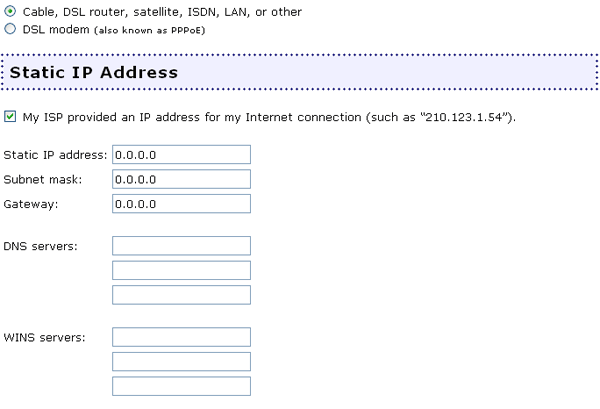
Ha internetszolgáltatója adott hosztnevet az internetkapcsolatához, azt adja meg itt. A hosztnév nem ugyanaz, mint a felhasználónév. Ha kérdése van a hosztnévvel kapcsolatban, forduljon internetszolgáltatójához.

Egyes internetszolgáltatók a hálózati kártyáján (NIC) lévő MAC címmel azonosítják Önt a hálózatban. A MAC cím egy hálózati eszköz azonosítója, amellyel más eszközök vagy számítógépek ellenőrizhetik a hitelességet.
Ha internetszolgáltatója megköveteli ezt, szükség lesz a számítógép hálózati kártyáján található MAC cím klónozására, hogy a Wireless MAXg Router felvehesse azt a címet, és hálózati azonosítás céljából a saját MAC címe helyett használhassa.a.
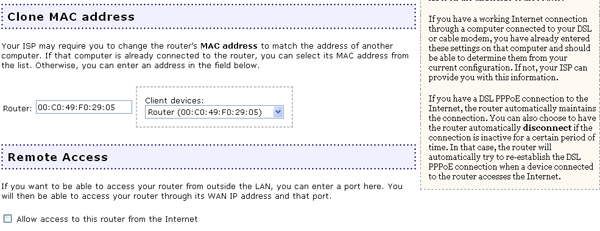
A hálózati kártya MAC címének meghatározásához hajtsa végre a következő lépéseket:
Windows XP, 2000 vagy NT felhasználó: Kattintson a Windows Start menüjére, majd a Futtatás parancsra. Írja be a cmd elemet, majd kattintson az OK gombra. A DOS parancssorba írja be az ipconfig /all elemet. Most a hálózati kapcsolatra vonatkozó összes információt látja. A MAC cím Physical Address (Fizikai cím) néven látható.
Windows Me, 98 vagy 95 felhasználó: Kattintson a Windows Start menüjére, majd a Futtatás parancsra. Írja be a winipcfg parancsot, majd kattintson az OK gombra. Most a hálózati kapcsolatra vonatkozó összes információt látja. A MAC cím Physical Address (Fizikai cím) néven látható.
A webes kezelőfelületen nyissa meg az Ügyféleszközök legördülő menüt, és válassza ki a számítógép hálózati kártyájának MAC-címét, majd kattintson a Save (Mentés) gombra az oldal alján.
Ha a helyes MAC-cím nincs a felsoroltak között, gépelje be, és kattintson a Save (Mentés) gombra az oldal alján.
Ha ezt az opciót választja, lehetősége lesz az interneten keresztül távolról is elérni a Wireless MAXg Routert, és a konfigurációs beállítások bármelyikét módosítani. A távoli hozzáférés engedélyezése biztonsági kockázatot jelent. A kockázatot csökkentheti, ha nehezen kikövetkeztethető felhasználónevet és jelszót választ. A Security (Biztonság) oldalon módosíthatja a felhasználónevet és a jelszót.
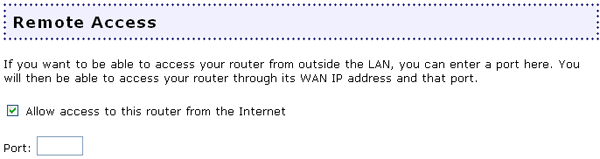
Meg kell határoznia egy megnyitandó portot, hogy hozzáférhessen az útválasztóhoz. A port kiválasztása és a változtatások mentése után beviheti a megadott távoli címet, amellyel bárhonnan beléphet a webes kezelőfelületre. A kiválasztott porttól függően, a távoli cím például lehet: http://167.1.0.24:8080.
Ha a csatlakozás sikeres, az útválasztó a hozzáféréshez kéri a felhasználónév és a jelszó megadását.
Megjegyzés: A távoli címet pontosan úgy kell megadni, ahogyan a webes kezelőfelületen látható, különben nem fér hozzá az útválasztóhoz távolról.
Ha fizikai kapcsolatot hoz létre a Wireless MAXg Router WAN-portja és egy vagy több meglévő hálózat között, szükség lehet statikus útvonalak létrehozására. Így az útválasztó a saját hálózati címét használhatja, amely eltér attól a hálózattól, amelyhez csatlakozik. Így az útválasztó csatlakozhat a WAN-oldalon már meglévő adott hálózatokra.
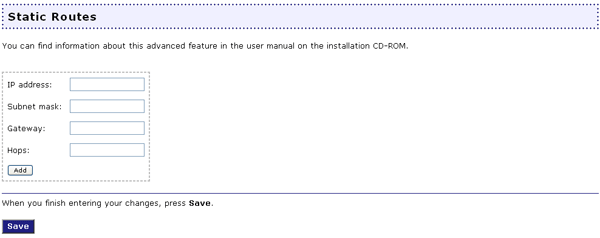
Az elérhető hálózatok saját IP hálózati címét az IP address (IP cím) mezőben kell megadni. Ezután a Subnet mask (Alhálózati maszk) értéket is meg kell adni. A másik útválasztó IP címét a Gateway (Átjáró) mezőben kell megadni. Végül a Hops (Ugrások) számát kell megadni, amely azt jelzi, hogy az útválasztó hány lépésben éri el a másik hálózatot. Az ugrások számát az határozza meg, hogy hány útválasztó van a MAXg Router és az adott hálózat között. Ha például másik útválasztó is csatlakozik a Wireless MAXg Router WAN-portjához, akkor egy ugrás van a MAXg Router WAN-portja és a második útválasztóra csatlakozó kliens között.
Egyes internetszolgáltatók a PPPoE csatlakozáshoz felhasználónevet és jelszót adnak. Ha Önnek rendelkezik ilyennel, adja meg a megfelelő mezőkben.
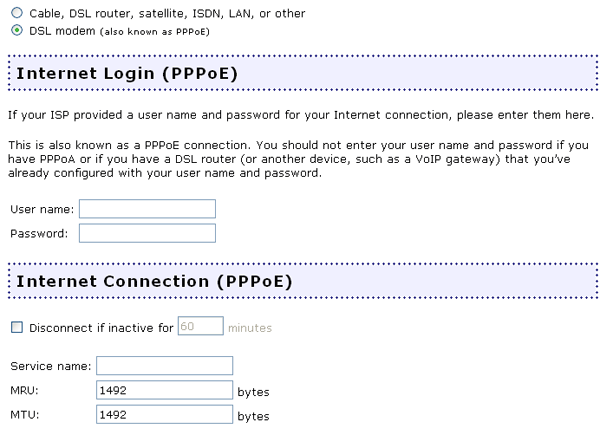
Ebben a részben a PPPoE kapcsolatra vonatkozó részletes adatokat állíthatja be. Először bejelölheti a Disconnect if inactive for (Szétkapcsolás inaktív idő után) mezőt. Ezután meg kell adnia az időkorlátot. Az időkorlát kiválasztásával és beállításával utasíthatja az útválasztót, hogy szakítsa meg az internetkapcsolatot, ha a meghatározott időn túl nincs adatforgalom.
Ezután megadhatja a PPPoE Service Name (PPPoE szolgáltatásnév) értékét. A PPPoE Service Name az internetszolgáltató neve vagy szolgáltatási osztály, amely a PPPoE-kiszolgálón van konfigurálva. A PPoE Service Name adatait az internetszolgáltatótól kaphatja meg.
Megváltoztathatja az MRU és MTU értékeket is.
Az MRU a hálózat számítógépei által fogadható legnagyobb megengedett csomag mérete. Az MRU a Maximum Receive Unit (legnagyobb fogadható egység) rövidítése. Ha kérdése van az értékkel kapcsolatban, vagy azzal, hogy egyáltalán szükséges-e ennek megadása, forduljon internetszolgáltatójához. Ha internetszolgáltatója nem kéri Önt más érték használatára, hagyja meg az eredeti 1492 értéket.
Az MTU a hálózat számítógépei által küldhető legnagyobb megengedett csomag mérete. Az MTU a Maximum Transmission Unit (legnagyobb küldhető egység) rövidítése. Ha kérdése van az értékkel kapcsolatban, vagy azzal, hogy egyáltalán szükséges-e ennek megadása, forduljon internetszolgáltatójához. Ha internetszolgáltatója nem kéri Önt más érték használatára, hagyja meg az eredeti 1492 értéket.
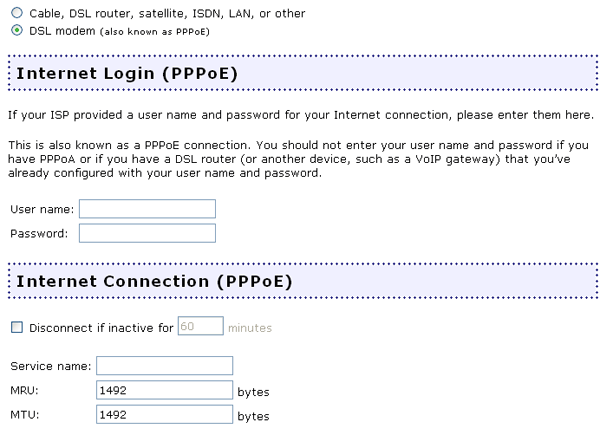
Ha internetszolgáltatója adott hosztnevet az internetkapcsolatához, azt adja meg itt. A hosztnév nem ugyanaz, mint a felhasználónév. Ha kérdése van azzal kapcsolatban, hogy szükséges-e hosztnév megadása, és mi legyen az, forduljon internetszolgáltatójához.
Egyes internetszolgáltatók a hálózati kártyáján (NIC) lévő MAC címmel azonosítják Önt a hálózatban. A MAC cím egy hálózati eszköz azonosítója, amellyel más eszközök vagy számítógépek ellenőrizhetik a hitelességet.
Ha internetszolgáltatója megköveteli ezt, szükség lesz a számítógép hálózati kártyáján található MAC cím klónozására, hogy a Wireless MAXg Router felvehesse azt a címet, és hálózati azonosítás céljából a saját MAC címe helyett használhassa.a.
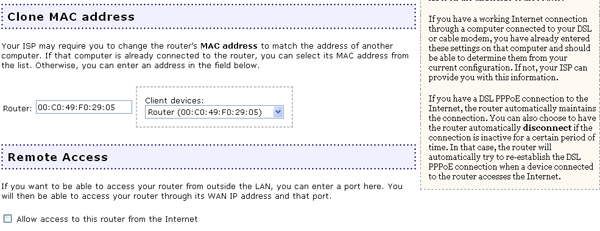
A hálózati kártya MAC címének meghatározásához hajtsa végre a következő lépéseket:
Windows XP, 2000 vagy NT felhasználó: Kattintson a Windows Start menüjére, majd a Futtatás parancsra. Írja be a cmd elemet, majd kattintson az OK gombra. A DOS parancssorba írja be az ipconfig /all elemet. Most a hálózati kapcsolatra vonatkozó összes információt látja. A MAC cím Physical Address (Fizikai cím) néven látható.
Windows Me, 98 vagy 95 felhasználó: Kattintson a Windows Start menüjére, majd a Futtatás parancsra. Írja be a winipcfg parancsot, majd kattintson az OK gombra. Most a hálózati kapcsolatra vonatkozó összes információt látja. A MAC cím Physical Address (Fizikai cím) néven látható.
A webes kezelőfelületen nyissa meg az Ügyféleszközök legördülő menüt, és válassza ki a számítógép hálózati kártyájának MAC-címét, majd kattintson a Save (Mentés) gombra az oldal alján.
Ha a hálózati kártya MAC címe nincs a felsoroltak között, gépelje be, és kattintson a Save (Mentés) gombra az oldal alján.
Ha ezt az opciót választja, lehetősége lesz az interneten keresztül távolról is elérni a Wireless MAXg Routert, és a konfigurációs beállítások bármelyikét módosítani. A távoli hozzáférés engedélyezése biztonsági kockázatot jelent. A kockázatot csökkentheti, ha nehezen kikövetkeztethető felhasználónevet és jelszót választ. A Security (Biztonság) oldalon módosíthatja a felhasználónevet és a jelszót.
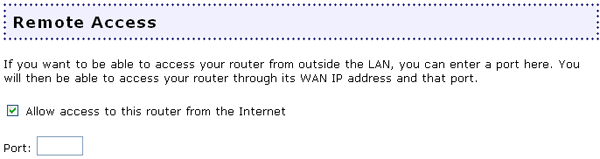
Meg kell határoznia egy megnyitandó portot, hogy hozzáférhessen az útválasztóhoz. A port kiválasztása után beviheti a megadott távoli címet, amellyel bárhonnan beléphet a webes kezelőfelületre. A kiválasztott porttól függően, a távoli cím például lehet: http://167.1.0.24:8080.
Ha a csatlakozás sikeres, az útválasztó a hozzáféréshez kéri a felhasználónév és a jelszó megadását.
Megjegyzés: A távoli címet pontosan úgy kell megadni, ahogyan a webes kezelőfelületen látható, különben nem fér hozzá az útválasztóhoz távolról.
Ha a Wireless MAXg Routert elsődleges internetátjáróként csatlakoztatja egy meglévő hálózathoz, vagy egy másik útválasztót csatlakoztat a Wireless MAXg Routerhez, szükség lehet statikus utak kiépítésére. Ez a Wireless MAXg Routerhez nem közvetlenül csatlakozó ügyfelek számára teszi elérhetővé az internetet.
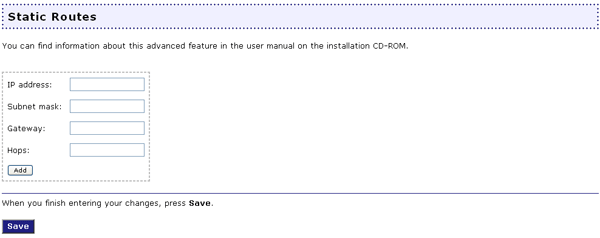
Az elérhető hálózatok saját IP hálózati címét az IP address (IP cím) mezőben kell megadni. Ezután a Subnet mask (Alhálózati maszk) értéket is meg kell adni. A másik útválasztó IP címét a Gateway (Átjáró) mezőben kell megadni. Végül a Hops (Ugrások) számát kell megadni, amely azt jelzi, hogy az útválasztó hány lépésben éri el a másik hálózatot. Az ugrások számát az határozza meg, hogy hány útválasztó van az ügyfél és a Wireless MAXg Router között. Például egy olyan egyedi ügyfél, amelynek útválasztója közvetlenül a Wireless MAXg Routerhez csatlakozik, két ugrással éri el a Wireless MAXg Routert.
A Wireless MAXg Router konfigurációs lehetőségeinek vagy biztonsági beállításainak módosítása után a változtatások érvénybe léptetéséhez kattintson a Save (Mentés) gombra.
Ha az internetszolgáltatója PPTP-csatlakozást használ, jelölje be a My ISP uses a PPTP connection (Internetszolgáltatóm PPTP-csatlakozást használ) jelölőnégyzetet. Ha az internetkapcsolat beállításaival kapcsolatos kérdése van, forduljon az internetszolgáltatóhoz.
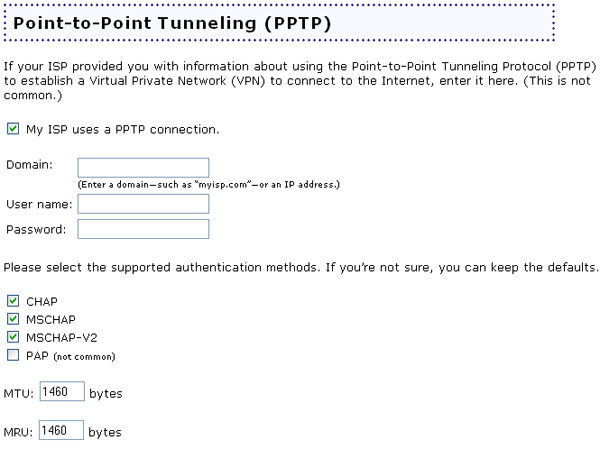
Elsőként a Domain (Tartomány) nevét kell megadnia. Ez vagy az internetszolgáltató internetes neve, vagy az az IP-cím, amellyel kapcsolódni fog az internethez. Például myisp.com vagy 123.45.678.9
Meg kell adnia az internet-előfizetési fiókjához használt User name (Felhasználónév) és Password (Jelszó) adatait. Ezeket az internetszolgáltatótól kapta vagy Ön választotta ki a fiókjához.
Ha az internetszolgáltató speciális hitelesítési módszert használ, ki kell választania a megfelelő típust vagy típusokat. A CHAP, MSCHAP, MSCHAP-V2 vagy PAP lehetőség közül választhat. Az internetszolgáltató értesíti, ha a hitelesítési módszerek valamelyikét engedélyeznie kell vagy le kell tiltania. Ha az internetszolgáltató nem említett speciális hitelesítési módszereket, és nem biztos benne, hogy milyen hitelesítést használ, hagyja meg az alapértelmezett beállításokat.
A CHAP a „Challenge Handshake Authentication Protocol" (párbeszédhitelesítési protokoll) rövidítése. Ez olyan hitelesítési protokoll, ahol a kiszolgáló megküldi a kliensnek a felhasználónév és a jelszó titkosítására szolgáló kulcsot. A CHAP a munkamenet elején és utána rendszeres időközönként hitelesítést kér a klienstől, hogy biztos legyen abban, hogy jogosulatlan behatoló nem lépett a kliens helyébe, például telefonvonal-váltáson keresztül.
Az MSCHAP a Microsoft Challenge Handshake Authentication Protocol (Microsoft párbeszédhitelesítési protokoll) rövidítése. Működése nagyon hasonlít a CHAP működésére, de formátumát kifejezetten a Windows NT és 95 verzióval való együttműködésre fejlesztették ki. Az MSCHAP-formátum nem várja el a hitelesítőtől, hogy tárolja a szöveges vagy fordítottan titkosított jelszót. Különbség továbbá, hogy az MSCHAP bővített kódkészletet ad meg, amely a kapcsolat visszautasításakor a Failure (Hiba) csomagban visszaérkezik.
Az MSCHAP-V2 az MSCHAP második változata. Több biztonsági funkciót tartalmaz, és kijavít néhány tévedést az eredeti MSCHAP-hoz képest.
A PAP a Password Authentication Protocol (jelszó-hitelesítési protokoll) rövidítése. Ez egyszerűsített módszerű hitelesítés, amely csak a jelszót ellenőrzi, így a biztonsági szintje viszonylag alacsony. Ez manapság nem gyakran használt hitelesítési módszer, mivel az újabb módszerek magasabb biztonsági szintet kínálnak.
Az utolsó módosítás az MTU- és MRU-értékeket érinti. Az MTU a Maximum Transmit Unit (legnagyobb küldhető egység), az MRU a Maximum Receive Unit (legnagyobb fogadható egység) rövidítése. Ezek ellenőrzik a PPTP-csatlakozáson keresztül küldött vagy fogadott csomagok maximális méretét. Az internetszolgáltató ettől eltérő értékeket is megadhat azért, hogy ellenőrizze a sávszélesség forgalmát.
Ha elvégezte a beállításokat, kattintson a Save (Mentés) gombra. Az útválasztó ezután újraindul, és létrejön az internetkapcsolat. A Status (Állapot) oldalon megtekintheti a kapcsolat adatait.